- Parte 1. Como transferir contatos para o novo iPhone através do iCloud Sync
- Parte 2. Como transferir contatos para o novo iPhone via iCloud Backup
- Parte 3. Como transferir contatos para o novo iPhone com FoneTrans para iOS
- Parte 4. Como transferir contatos para um novo iPhone usando AirDrop
- Parte 5. Como transferir contatos para o novo iPhone através do aplicativo Mail
- Parte 6. Perguntas frequentes sobre como transferir contatos para o novo iPhone
Guia simples sobre como transferir contatos do iPhone para o novo iPhone
 Escrito por Boey Wong / 08 de abril de 2024 09:00
Escrito por Boey Wong / 08 de abril de 2024 09:00 Como você transferir contatos de um iPhone para outro? Acabei de comprar um novo iPhone, então quero transferir imediatamente meus contatos importantes para ele para me comunicar com minha família, amigos, colegas, etc. No entanto, transferi-los não é o mesmo que mover arquivos normais; portanto, ainda não conheço o processo. Alguém por favor pode ajudar? Isso significaria muito. Obrigado!
Os contatos estão entre os conteúdos mais importantes de um dispositivo, seja iOS ou Android. Sua seção contém os números de telefone das pessoas com quem você gostaria de se comunicar, portanto, não tê-los em um dispositivo será uma grande perda. Portanto, é compreensível que as pessoas muitas vezes transfiram os contatos primeiro ao substituir um dispositivo antigo por um novo iPhone.
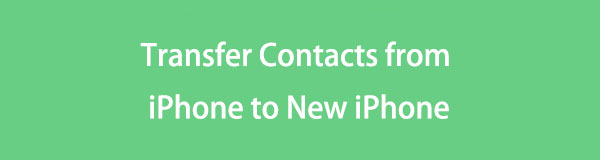
Portanto, deixe que este post apresente as estratégias mais conhecidas para transferir seus contatos de um iPhone para outro, seja ele novo ou antigo. O processo detalhado de cada método será incluído, juntamente com suas informações vitais. Portanto, fique atento e siga os passos corretamente para transferir os contatos para o seu novo iPhone de forma rápida e tranquila.

Lista de guias
- Parte 1. Como transferir contatos para o novo iPhone através do iCloud Sync
- Parte 2. Como transferir contatos para o novo iPhone via iCloud Backup
- Parte 3. Como transferir contatos para o novo iPhone com FoneTrans para iOS
- Parte 4. Como transferir contatos para um novo iPhone usando AirDrop
- Parte 5. Como transferir contatos para o novo iPhone através do aplicativo Mail
- Parte 6. Perguntas frequentes sobre como transferir contatos para o novo iPhone
Parte 1. Como transferir contatos para o novo iPhone através do iCloud Sync
iCloud é o serviço massivo da Apple, contendo diversos recursos que podem trazer vantagens para o seu iPhone ou outros dispositivos Apple. Entre esses recursos está a capacidade de sincronizar dados de um dispositivo para outro. Se você usá-lo no seu novo iPhone, os contatos do seu aparelho antigo serão copiados imediatamente sem complicações, principalmente porque são necessários apenas alguns passos.
Siga as etapas confortáveis abaixo para determinar como transferir contatos do iPhone para o iPhone com sincronização do iCloud:
Passo 1Primeiro, certifique-se de que seus iPhones antigos e novos estejam conectados a uma conexão com a Internet. Em seguida, faça login na sua conta Apple no novo iPhone, que é a mesma conta do antigo. A seguir, prossiga para o Configurações aplicativo em ambos os dispositivos e digite seu nome ou perfil.
Passo 2Quando as opções forem apresentadas, escolha a opção iCloud e selecione Mais + sob a Apps usando o iCloud seção na próxima tela. Aplicativos, incluindo Contactos, será então revelado. Assim, toque no botão em ambos os iPhones para ativar o recurso e sincronizar seus contatos.
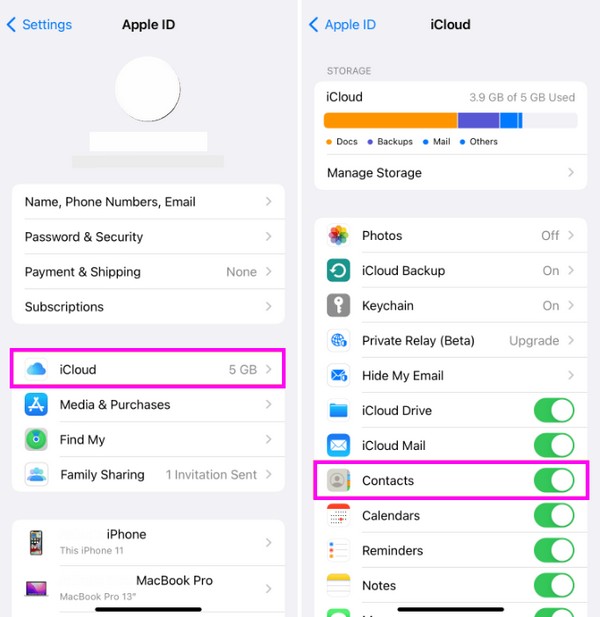
Sincronizar seus contatos é provavelmente a abordagem mais rápida para transferi-los. No entanto, lembre-se de que excluir um contato no seu dispositivo antigo também o excluirá no novo iPhone posteriormente. É o problema quando você usa apenas o recurso de sincronização para transferir dados.
Com o FoneTrans para iOS, você desfrutará da liberdade de transferir seus dados do iPhone para o computador. Você pode não só transferir mensagens de texto do iPhone para o computador, mas também fotos, vídeos e contatos podem ser movidos para o PC facilmente.
- Transfira fotos, vídeos, contatos, WhatsApp e mais dados com facilidade.
- Visualize os dados antes de transferir.
- iPhone, iPad e iPod touch estão disponíveis.
Parte 2. Como transferir contatos para o novo iPhone via iCloud Backup
Outro recurso do iCloud que você pode usar para transferir contatos é o backup. Se você fizer backup dos dados do seu antigo dispositivo iOS, o iCloud permitirá que você os restaure para o seu novo dispositivo, transferindo com sucesso o conteúdo, incluindo os contatos. Mas saiba que esse método não permite escolher especificamente seus contatos. Você deve fazer backup de todos os dados do seu dispositivo antigo e transferi-los para o novo iPhone. Assim, todo o conteúdo será transferido, não apenas os contatos.
Siga as instruções simples abaixo para saber como transferir seus contatos de iPhone para iPhone por meio do backup do iCloud:
Passo 1Vincule o remetente do seu iPhone à Internet e vá para Configurações e selecione seu nome ou perfil. Depois disso, acerte o iCloud guia, então iCloud backup >BConfirme agora. O conteúdo do dispositivo será então copiado para o iCloud.
Passo 2Depois, inicie o novo iPhone e verifique se ele está conectado à internet. Você deve configurá-lo adequadamente e quando chegar ao Apps e dados seção, selecione Restaurar a partir do backup do iCloud opção para restaurar o conteúdo do dispositivo antigo, incluindo seus contatos.
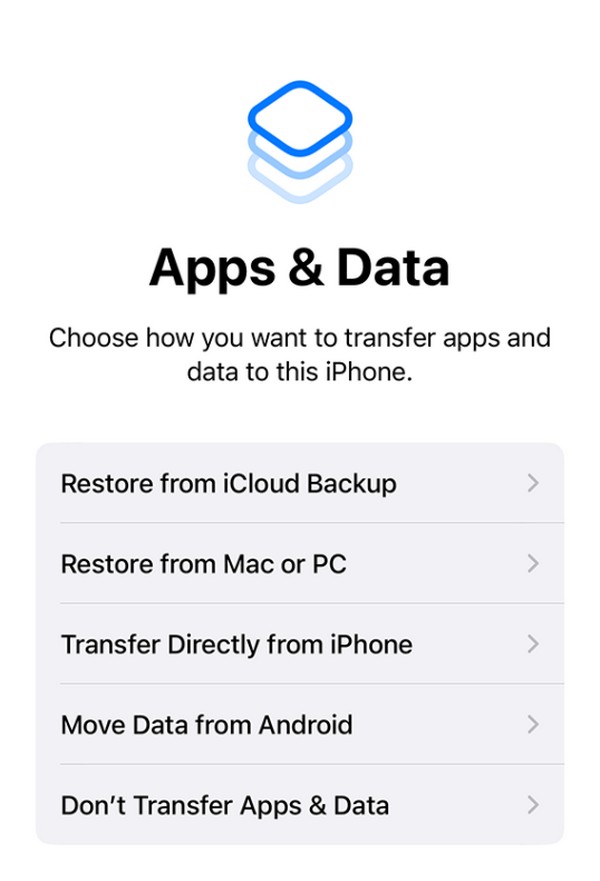
Enquanto isso, se você já configurou seu novo iPhone, deverá redefini-lo e todos os dados do seu iPhone serão removidos; então você irá configurá-lo novamente desde o início. É a única maneira de visualizar a opção de restauração de backup na inicialização do dispositivo.
Parte 3. Como transferir contatos para o novo iPhone com FoneTrans para iOS
Por outro lado, FoneTrans para iOS não é um serviço oficial da Apple, mas é uma ferramenta confiável para transferência de dados entre dispositivos Apple. Assim, você pode confiar nele para ajudá-lo a copiar os contatos desejados de um dispositivo iOS para o seu novo iPhone. Este é mais vantajoso por vários motivos do que os métodos anteriores. Primeiro, permite transferir contatos específicos sem incluir outros dados. Além disso, apagar um contato do dispositivo antigo não afeta aqueles que você moveu.
Com o FoneTrans para iOS, você desfrutará da liberdade de transferir seus dados do iPhone para o computador. Você pode não só transferir mensagens de texto do iPhone para o computador, mas também fotos, vídeos e contatos podem ser movidos para o PC facilmente.
- Transfira fotos, vídeos, contatos, WhatsApp e mais dados com facilidade.
- Visualize os dados antes de transferir.
- iPhone, iPad e iPod touch estão disponíveis.
Além disso, FoneTrans para iOS não trata apenas da transferência de contatos. Ele também pode mover outros tipos de dados no dispositivo, como arquivos de música, fotos, mensagens, vídeos e muito mais. Portanto, instalar este programa de transferência no seu computador é um ótimo negócio. Afinal, ele funciona em iPhone, iPod Touch e iPad, tornando-o flexível na transferência de conteúdo do dispositivo. Você pode instalá-lo gratuitamente no macOS ou Windows e não requer muito espaço de armazenamento do computador.
Entenda o processo seguro abaixo como um padrão de como transferir meus contatos de iPhone para iPhone com FoneTrans para iOS:
Passo 1Abra um navegador em seu desktop para entrar no site oficial do FoneTrans para iOS. Selecione os Download grátis com o logotipo do Windows no canto inferior esquerdo da página e o arquivo do programa será baixado. Mas selecione Vá para a versão Mac primeiro se o seu computador executa o macOS. Depois disso, a instalação acontecerá, então você deve esperar até poder iniciar o programa.
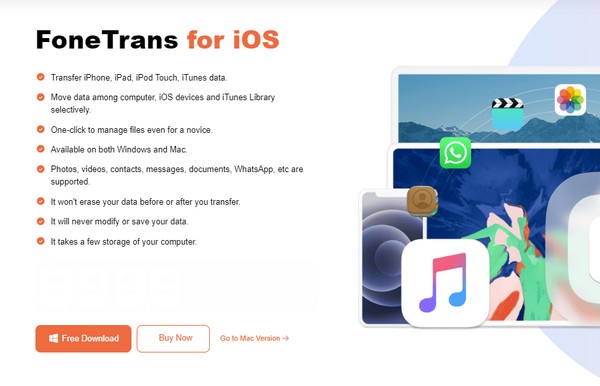
Passo 2Em seguida, conecte os iPhones remetente e destinatário ao programa por meio de um cabo relâmpago para que ele possa detectar seus dispositivos. Enquanto isso, você também deve selecionar Confiança quando seu pop-up está na tela. As informações do seu iPhone serão mostradas na interface. Assim, escolha o barra suspensa na parte superior e marque o remetente iPhone na lista de dispositivos conectados.
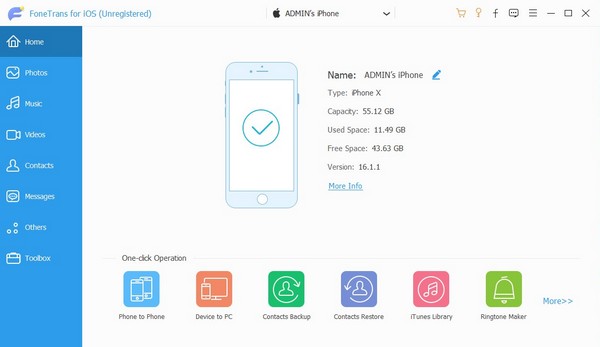
Passo 3Depois disso, escolha o Contactos opção na coluna esquerda da interface. Dessa forma, a interface exibirá os contatos salvos no iPhone receptor. Uma vez exibido, marque as caixas de seleção dos contatos que deseja transferir. Em seguida, clique no ícone de dispositivo móvel na seção superior e clique no seu novo iPhone na lista para mover seus contatos para ele.
Com o FoneTrans para iOS, você desfrutará da liberdade de transferir seus dados do iPhone para o computador. Você pode não só transferir mensagens de texto do iPhone para o computador, mas também fotos, vídeos e contatos podem ser movidos para o PC facilmente.
- Transfira fotos, vídeos, contatos, WhatsApp e mais dados com facilidade.
- Visualize os dados antes de transferir.
- iPhone, iPad e iPod touch estão disponíveis.
Parte 4. Como transferir contatos para um novo iPhone usando AirDrop
Se você conhece o AirDrop, deve saber que é o método mais rápido para transferir arquivos de um dispositivo iOS para outro. Mas você também deve saber que arquivos normais, como fotos, normalmente são transferidos. Bem, a boa notícia é que o AirDrop também permite transferir contatos. Você pode AirDrop individualmente ou vários de uma vez.
Imitar o guia orientado ao usuário abaixo para aprender como transferir todos os contatos do iPhone para o iPhone usando o AirDrop:
Envie um único contato:
Passo 1Ative o recurso AirDrop nos dispositivos de envio e recebimento. Você também deve garantir que eles usem a mesma rede WiFi e que o Bluetooth esteja ativado. Depois, dirija-se ao Contactos aplicativo e encontre aquele que deseja transferir.
Passo 2Uma vez encontrado, toque nele para que suas informações sejam mostradas. Em seguida, escolha o Compartilhar contato opção e as opções de compartilhamento aparecerão. A partir daí, toque no Airdrop ícone e selecione seu novo iPhone quando o dispositivo remetente o detectar. O contato será salvo automaticamente.
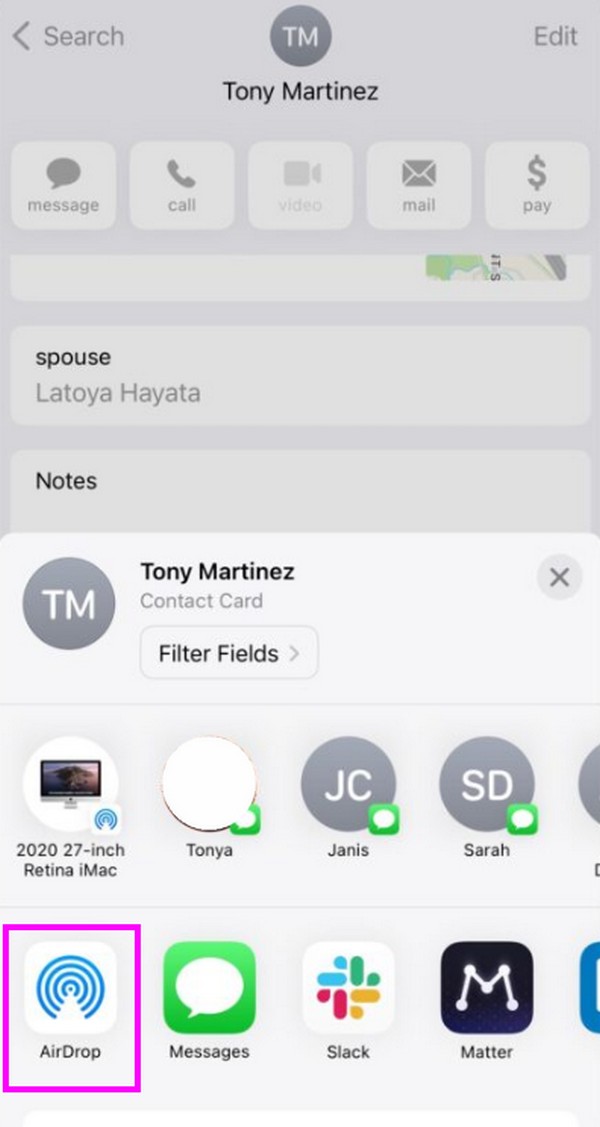
Envie vários contatos:
Passo 1Ative AirDrop, WiFi e Bluetooth como no processo anterior. A seguir, abra seu Contactos aplicativo. Em seguida, use dois dedos para deslizar e selecionar os contatos que você planeja transferir para o seu novo iPhone.
Passo 2Uma vez selecionado, toque longamente nos itens e escolha Partilhar. Então, acerte o Airdrop ícone quando as opções de compartilhamento são mostradas. Por fim, escolha o nome do iPhone para o qual deseja enviar para transferir os contatos.
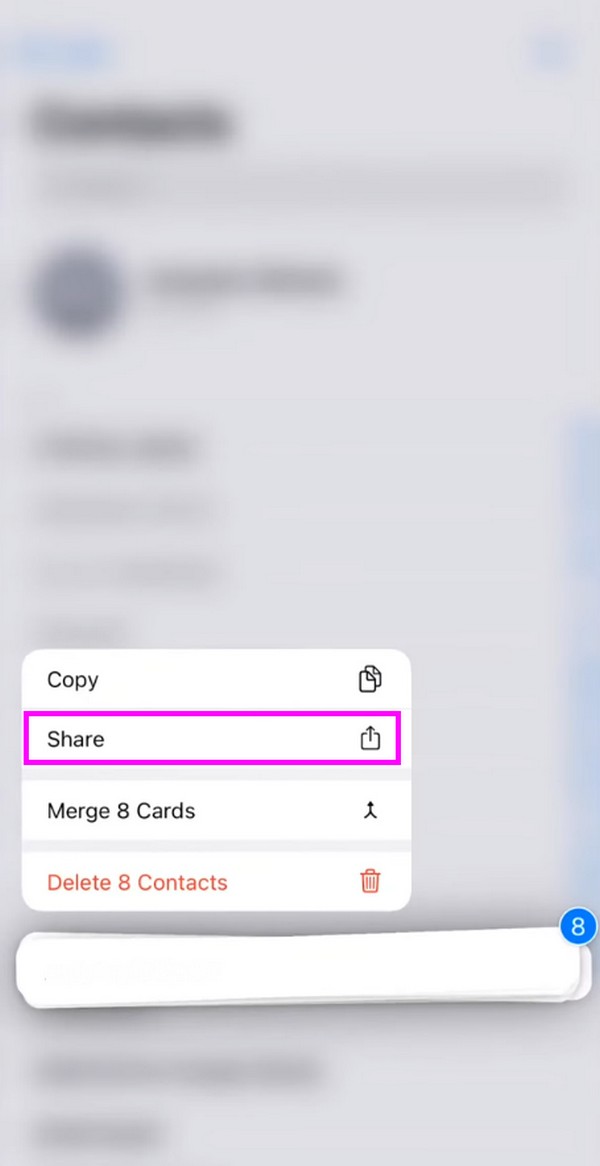
Com o FoneTrans para iOS, você desfrutará da liberdade de transferir seus dados do iPhone para o computador. Você pode não só transferir mensagens de texto do iPhone para o computador, mas também fotos, vídeos e contatos podem ser movidos para o PC facilmente.
- Transfira fotos, vídeos, contatos, WhatsApp e mais dados com facilidade.
- Visualize os dados antes de transferir.
- iPhone, iPad e iPod touch estão disponíveis.
Parte 5. Como transferir contatos para o novo iPhone através do aplicativo Mail
Caso você não saiba, também é possível transferir contatos por e-mail. Como o aplicativo Mail é o padrão e pré-instalado em um iPhone, será fácil acessá-lo para transferir seus contatos. Você só precisa compartilhar o contato escolhido por meio do aplicativo Mail no seu dispositivo antigo e, em seguida, colocar a conta de e-mail logada no seu novo iPhone como destinatário. Em seguida, o contato será enviado rapidamente se você tiver uma conexão estável com a Internet. Depois, baixe e salve.
Preste atenção ao procedimento fácil abaixo para saber como transferir contatos de um telefone para outro iPhone através do aplicativo Mail:
Passo 1Primeiro, seu iPhone deve estar conectado a uma conexão com a Internet por meio de dados de celular ou WiFi. Quando conectado, vá até o iPhone do remetente Contactos aplicativo e encontre o contato. Depois disso, toque nele para ver suas informações e toque no Compartilhar contato aba.
Passo 2Depois de ver o compartilhando opções, clique no símbolo Mail, levando ao Mail aplicativo. Assim, insira a conta conectada ao novo iPhone na seção de destinatários e clique no botão ENVIAR botão. Depois de recebido, baixe-o e salve o contato em seu dispositivo.
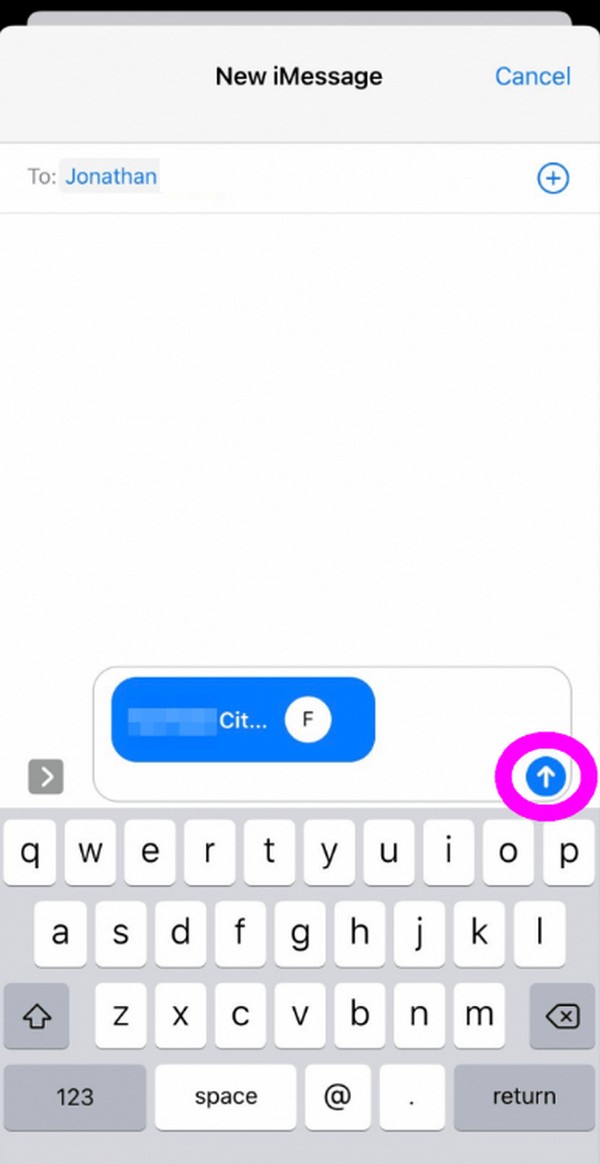
Você deve saber que o contato será compartilhado como um vCard, portanto não será possível salvá-lo diretamente em seus Contatos. De qualquer forma, entendemos se o processo é muito trabalhoso, por isso os outros métodos são mais recomendados.
Com o FoneTrans para iOS, você desfrutará da liberdade de transferir seus dados do iPhone para o computador. Você pode não só transferir mensagens de texto do iPhone para o computador, mas também fotos, vídeos e contatos podem ser movidos para o PC facilmente.
- Transfira fotos, vídeos, contatos, WhatsApp e mais dados com facilidade.
- Visualize os dados antes de transferir.
- iPhone, iPad e iPod touch estão disponíveis.
Parte 6. Perguntas frequentes sobre como transferir contatos para o novo iPhone
1. Posso transferir todos os meus contatos para o meu iPhone sem iCloud de uma vez?
Sim você pode. Entre os métodos sugeridos acima, a estratégia mais eficiente e descomplicada de usar é a FoneTrans para iOS programa. Não importa se você deseja transferir os contatos de uma só vez ou individualmente, pois sua função suporta ambos. Você tem mais liberdade ao transferir com este método, por isso é altamente recomendado.
2. Por que meus contatos não podem ser transferidos para meu novo iPhone usando o AirDrop?
O Bluetooth pode não estar ativado ou seus iPhones antigo e novo podem não estar conectados à mesma rede WiFi. Lembre-se de que existem certos requisitos ao transferir através do AirDrop, portanto você deve segui-los para mover seus contatos com sucesso.
Esperamos que as etapas detalhadas para cada método acima tenham ajudado você a transferir com eficiência os contatos desejados para um novo iPhone. Afinal, tem sido mais livre de problemas, graças a programas como FoneTrans para iOS, então instale-o agora.
Com o FoneTrans para iOS, você desfrutará da liberdade de transferir seus dados do iPhone para o computador. Você pode não só transferir mensagens de texto do iPhone para o computador, mas também fotos, vídeos e contatos podem ser movidos para o PC facilmente.
- Transfira fotos, vídeos, contatos, WhatsApp e mais dados com facilidade.
- Visualize os dados antes de transferir.
- iPhone, iPad e iPod touch estão disponíveis.
